Windows Unattended CD Creator
صفحة 1 من اصل 1
 Windows Unattended CD Creator
Windows Unattended CD Creator
قبل البدء بتشغيل البرنامج سنقوم بعمل بعض الاعدادات التي سوف نحتاج اليها حتى يكون عملنا منظما ، اولا اختر اي مكان به مساحة كافية على الهارد وقم بنسخ اسطوانة الويندوز اكس بي لديك في هذه المجلد وليكن على السي مثلا وباسم XPCD ، على المسار :
C:XPCD ، ايضا قم بعمل مجلد آخر على اي قسم على الهارد وباي اسم يعجبك وانسخ اليه الحزمة الخدمية التي ترغب باضافتها الى نسخة الويندوز لديك ، بالنسبة لي قمت بعمل مجلد على الدرايف J وقمت بتسميته ServicePack ، ليكون مساره هو : J:ServicePack ثم قمت بنسخ الحزمة الخدمية SP-2 اليه ، ايضا قم بعمل مجلد آخر وضع به الرقع الامنية التي قمت بتحميلها من النت ، وبالنسبة لي قمت بعمل مجلد على الدرايف J باسم HotFixes ليصبح مساره هو : J:HotFixes وقم بنسخ جميع الرقع الامنية التي قمت بتحميلها من النت اليه ، قم ايضا بعمل مجلد باي اسم تريد لتضع فيه الملفات المعدلة او الباتشيد مثل ملف uxtheme.dll والذي يسمح لك باضافة سمات غير مرخصة الى نسخة الويندوز لديك وغيرها ، بالنسبة لي قمت بعمل مجلد باسم Mod_XP-SP2_Hacked_Files على الدرايف J أيضا ليصبح مساره هو : J:Mod_XP-SP2_Hacked_Files ، بعد ذلك استخدم برنامج مثل DriverGuideToolKit لكي تقوم بتجميع التعريفات الخاصة بالهاردوير الخاص بجهازك على شكل ملفات بامتداد Inf. ، ثم قم بعمل مجلد ايضا باي اسم يعجبك وضع فيه التعريفات Driver الخاصة بجهازك ، بالنسبة لي قمت بعمل مجلد باسم Driver_Inf_Files على الدرايف J ليصبح مساره هو : J:Driver_Inf_Files ، والآن بقى مجلد اخير ، وهو المجلد الخاص بوضع برامجك المفضلة بعد عمل اللازم عليها ووضع المفاتيح الخاصة بتنصيبها ومسارات تنصيبها على شكل ملفات تنفيذيه او باي طريقة تتبعها ، لذلك عليك بعمل مجلد آخر يحتوي على هذه الملفات بعد تجهيزها وضع له الاسم المناسب كما تريد ، وبالنسبة لي هنا قمت بعمل مجلد على الدرايف J باسم UnattendedPrograms ليصبح مساره هو : J:UnattendedPrograms وقمت بتجهيز برنامج النيرو ووضعته فيه على سبيل التجربة ، وذلك كما هو موضح بالصور التالية :
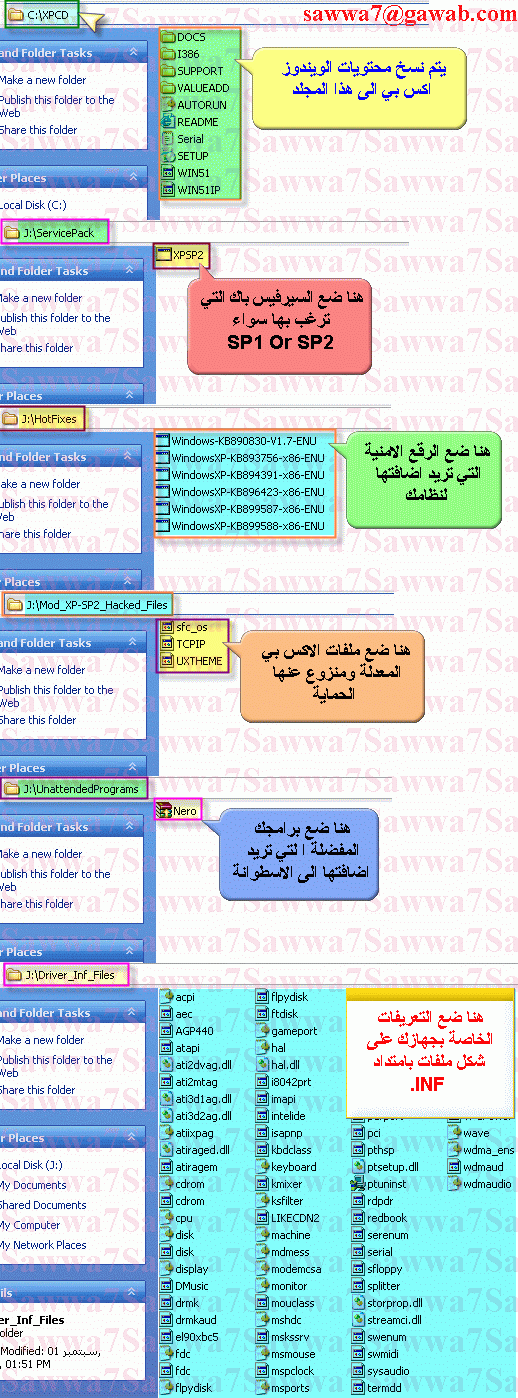
عدل سابقا من قبل في الثلاثاء 28 نوفمبر - 15:26 عدل 1 مرات
 رد: Windows Unattended CD Creator
رد: Windows Unattended CD Creator
عند بدأ تشغيل البرنامج لاول مرة بعد تثبيته على الجهاز ، ولن اتعرض هنا لشرح كيفية تنصيبه على الاجهزة لانها عملية سهلة وبسيطة والكل يعرفها ، المشكلة ان واجهة البرنامج تبدا باللغة الالمانية ولذلك يجب تحويلها الى الانجليزية اولا من التبويب الاول للبرنامج ، حتى يمكنك التعامل مع البرنامج بسهولة ، والاعدادات السابقة سوف تسهل عملك كثيرا لانك على علم مسبق بكل ما تريد اضافته للاسطوانة ومكان حفظها على الهارد ... وبالنسبة لمن اراد اللغة العربية فسوف ارفق رابط بملف التعريب في نهاية الموضوع حيث تجد رابط تحميل البرنامج وهو مجاني ورابط التعريب ، قم بفك الضغط عن ملف التعريب وستجده باسم (عربي) ، قم بنسخ الملف الى المجلد lang داخل مجلد عمل البرنامج ..
الأن نبدا بالتبويب الاول وكيفية التعامل معه ومحتوياته وهو التبويب Source-CD .. تابع معي الصور التي تشرح هذا التبويب :

وننتقل الآن الى التبويب الثاني ..وهذا التبويب خاص بصنع ملف Answer file المعروف باسم Winnt.sif والذي يجعل عملية تنصيب الويندوز ألية وتتم دون تدخل منك ووفق الاعدادات التي تقوم بها كما هو موضح بالصور التالية :

بعد ذلك نأتي الى التبويب الخاص بالمستخدمين Users وفيه نعطي الصلاحيات للمستخدمين الذين سوف يستخدمون الجهاز وذلك وفق الاعدادات التي نقوم بها كما هو موضح بالصور التالية :

 رد: Windows Unattended CD Creator
رد: Windows Unattended CD Creator
اما التبويب التالي فهو تبويب يهم البعض دون الكل ، وهو به شئ من الاحترافية نوعا ما من حيث كسر حماية بعض الملفات المحمية بالويندوز وتعديلها ، هذه الملفات بعد كسر حمايتها تتيح لك المزيد من الاضافات للويندوز لم تكن متاحة قبل كسر الحماية ،وهناك ملفات جاهزة مكسورة الحماية ومعدلة مثل UXTHEME.DLL والذي يمكن استبداله بالملف الاصلي للويندوز من اجل القدرة على اضافة سمات مختلفة للويندوز ، وبدونها لا يمكنك اضافة سمات اضافية للويندوز غير مرخص بها ، وهناك غيرها الكثير من الملفات ، تابع معي كيفية اضافة هذه الملفات المعدلة من خلال شرح التبويب Mod كما بالصور التالية :

اما التبويب التالي فهو التبويب الخاص باضافة الدرايفرات ومشغلات الهاردوير الخاصة بجهازك لمن اراد ان يضيف درايفرات خاصة بجهاز معين الى السي دي ، وهنا يجب التنويه الى ضرورة ان تكون هذه الملفات بامتداد INF. ويمكن تجميعها والحصول عليها باستخدام برنامج مثل Driver Guide Tool Kit ، ويمكن متابعة عمل ذلك من خلال الصور التالية :

بعد ذلك نأتي الى تبويب سهل وهام في نفس الوقت وهو التبويب الخاص بدمج الرقع الامنية الخاصة بالويندوز في السي دي ليتم تثبيتها مع تثبيت نسخة الويندوز ، هذا التبويب هو HotFixes ، وكلنا يعلم ان آخر حزمة خدمية اصدرتها ميكروسوفت رسميا هي الحزمة الخدمية الثانية SP2 ، هذه الحزمة صدرت بعدها الكثير من الرقع الامنية للنظام ، والتي نسمع عنها حاليا كحزمة خدمية ثالثة SP3 والتي لم تصدر بعد رسميا من شركة ميكروسوفت ولكنها صدرت بصورة غير رسمية قام بها بعض المبرمجين عن طريق تجميع هذه الرقع الامنية في ملف واحد يتم تثبيته مرة واحدة ، ولكن لا انصح عموما باستخدام هذه الحزمة قبل صدورها رسميا ، ولنرى كيفية دمج هذه الرقع الامنية في الاسطوانة الخاصة بالويندوز كما هو موضح بالصور التالية :
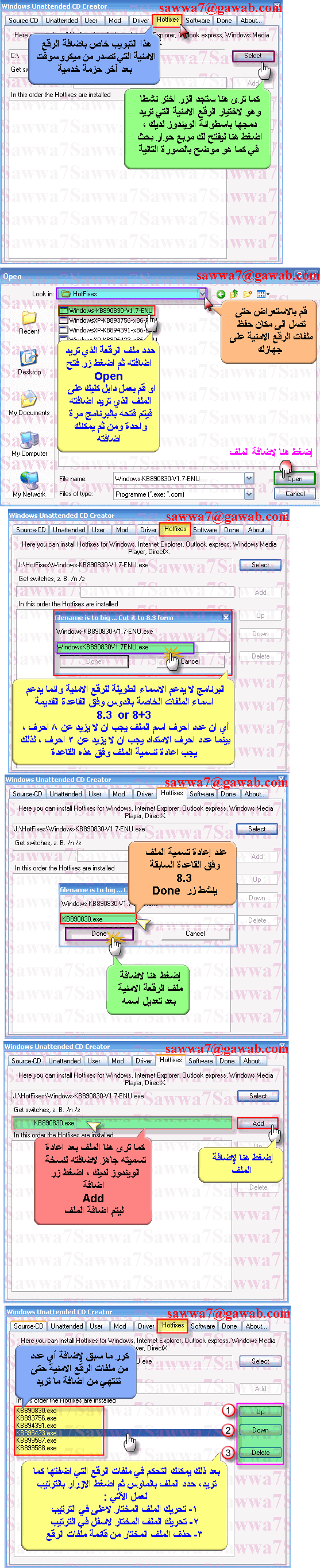
الآن مع تبويب هام جدا ولكن يحكمه حجم النسخة النهائي ، هو التبويب Software وهو خاص باضافة برامجك المفضلة الى نسخة الويندوز التي تقوم بصنعها ، ولكن هذا التبويب يحتاج الى معرفة وخبرة حتى يمكنك تجهيز ملفات البرامج التي سوف تضيفها الى الاسطوانة بما فيها من مفاتيح تثبيت ومسارات .... الخ
هذا القسم قام الكثير من الاخوان بشرحه والتعرض له ويمكن الرجوع الى المرجع الاساسي في هذا الموضوع وهو MSFN_Unattend Windows Guide ، وذلك لاعداد ملفات البرامج الخاصة بك ، وهذا بالطبع يختلف من شخص الى اخر من حيث اهمية البرامج ونوعيتها ، ولنرى الآن كيف تستخدم البرنامج في اضافة برامجك المفضلة الى نسخة الويندوز التي تقوم بها في الصور التالية :

والآن نصل الى أخر جزء بالبرنامج وهو التبويب Done وبه المزيد من الاعدادات ومنه يمكننا صنع ملف الايزو الخاص بالنسخة واختباره كما هو موضح بالصور التالية :

 رد: Windows Unattended CD Creator
رد: Windows Unattended CD Creator
في النهاية ارجو ان اكون قد فتحت الباب لتجريب هذا البرنامج والتعامل معه لكي يصنع كل شخص الويندوز المدمج به الحزمة الخدمية التي يرغب بها والرقع الامنية والبرامج المفضلة بالاضافة الى كونة ذاتي التنصيب ولا يحتاج الى تدخل منك ، قد تحتاج الى فتح ملف winnt.sif وعمل بعض التعديلات عليه لمزيد من التخصيص ولكن البرنامج سهل وبسيط وشامل ويمكن استخدامه بواسطة المبتدئين ، على حد علمي ان البرنامج حديث جدا ، وقد عرضته هنا للمناقشة ولكي يستفيد الجميع من خبرة بعضهم البعض آملا بذلك ان اكون قد قدمت شيئا نافعا ، ومجرد بداية تفتح باب المناقشة والتطوير امام الجميع .
واخيرا وليس آخرا .. لا تنسونا من دعوة صادقة بظهر الغيب
هذا رابط تحميل البرنامج من هنا :
وهذا رابط ملف التعريب
هذا وبالله التوفيق
 مواضيع مماثلة
مواضيع مماثلة» windows live messenger
» Windows Live Messenger
» Partie Indispensables :: pour .:: Windows live messenger
» Windows Live Messenger
» Partie Indispensables :: pour .:: Windows live messenger
صفحة 1 من اصل 1
صلاحيات هذا المنتدى:
لاتستطيع الرد على المواضيع في هذا المنتدى